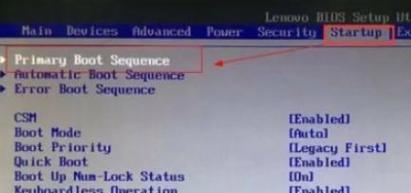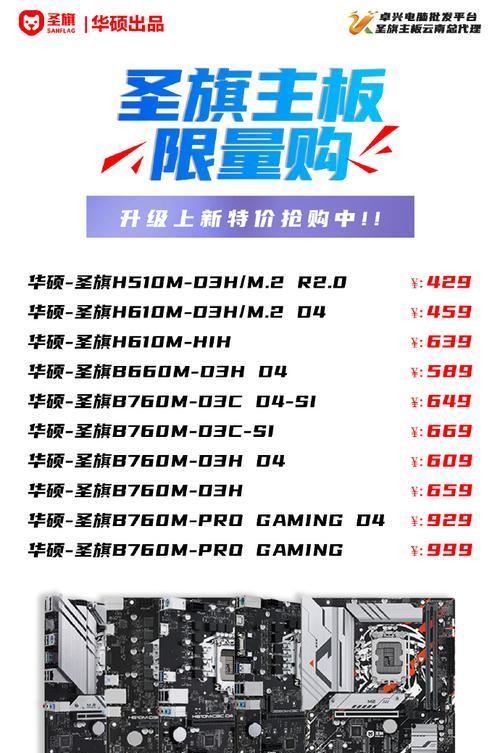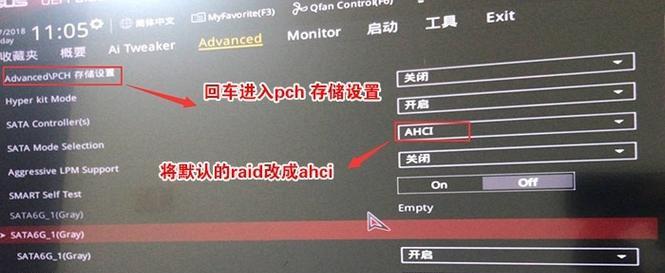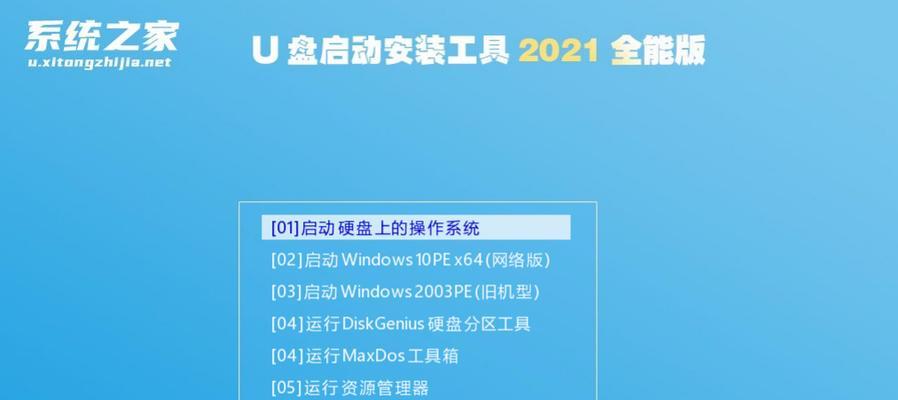华硕主板是目前市场上非常受欢迎的一种主板品牌,它具有稳定性好、性能强等优点。在使用华硕主板的过程中,有时我们需要通过U盘来进行系统安装或修复,那么如何设置华硕主板启动U盘呢?下面将为大家详细介绍。
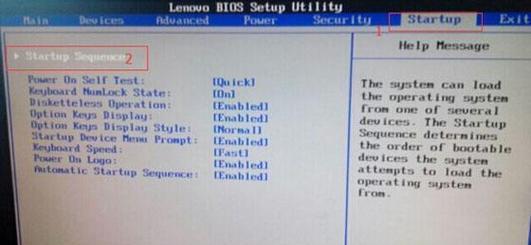
1.确认U盘制作好的启动盘
在开始设置之前,首先要确认U盘已经制作成了启动盘。可以通过在其他电脑上测试U盘是否能够正常引导启动,以确保U盘没有问题。
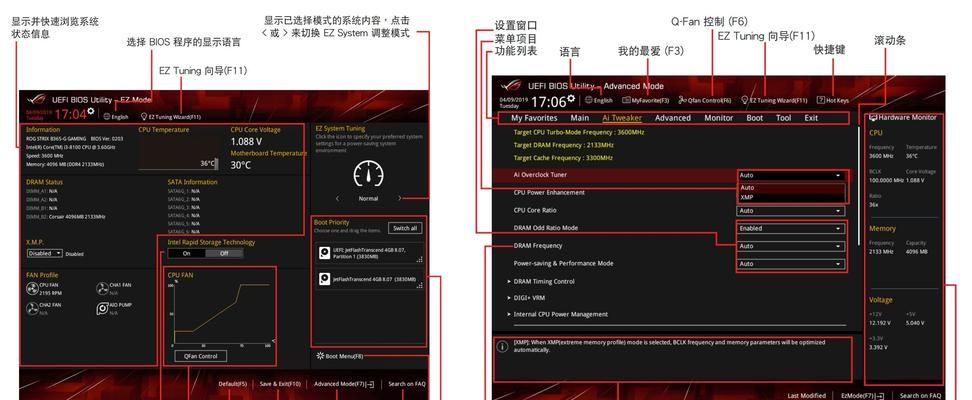
2.进入BIOS设置
启动电脑后,在开机时按下华硕主板上对应的进入BIOS设置的快捷键(一般是Del或F2键)进入BIOS设置界面。
3.找到“Boot”选项

在BIOS设置界面中,使用方向键选择“Boot”选项,并按下回车键进入。
4.设置启动顺序
在“Boot”选项中,找到“BootDevicePriority”(启动设备优先级)或类似的选项,按下回车键进入。
5.选择U盘为第一启动设备
在“BootDevicePriority”选项中,使用方向键将U盘选项移动到第一位,确保U盘成为第一启动设备。
6.保存设置
在华硕主板BIOS设置界面的底部,可以看到“Save&Exit”(保存并退出)选项,选择此项并按下回车键。
7.确认保存设置
在保存设置的弹窗中,选择“OK”(确定)并按下回车键,确认保存刚才的设置。
8.重启电脑
设置完成后,电脑将会自动重启。在重启过程中,确保U盘已插入电脑并能够正常引导系统。
9.进入U盘引导界面
电脑重启后,会进入U盘的引导界面。根据实际需求选择相应的操作,如安装系统、修复系统等。
10.安装或修复系统
根据个人需求,在U盘引导界面中选择相应的操作,如安装系统或修复系统。根据提示进行操作即可。
11.完成操作
根据具体操作流程,等待安装或修复过程完成。请注意备份重要数据,以免造成数据丢失。
12.恢复默认设置
如果需要恢复默认的启动设备设置,在BIOS设置界面中找到“LoadDefaultSettings”(加载默认设置)选项,并按下回车键。
13.保存并退出
在恢复默认设置的弹窗中,选择“OK”(确定)并按下回车键,然后选择“Save&Exit”(保存并退出)选项。
14.重启电脑
完成设置后,选择“OK”并按下回车键重启电脑。电脑将会按照默认设置进行启动。
15.设置成功
通过以上步骤,您已经成功设置了华硕主板的启动U盘方法。在需要使用U盘启动的时候,只需将U盘插入电脑即可轻松启动。
华硕主板BIOSU盘启动设置是一项重要的操作,能够帮助我们在需要时轻松使用U盘进行系统安装或修复。通过本教程,您可以详细了解如何一步步进行设置,以及一些注意事项。希望对您有所帮助!